Utiliser Sidecar
Sidecar vous permet d’étendre ou mettre en miroir votre bureau Mac sur l’écran de votre iPad. Avec cette fonctionnalité, vous pouvez dessiner sur votre iPad en utilisant un Apple Pencil pour modifier des documents dans votre application Affinity sur Mac.
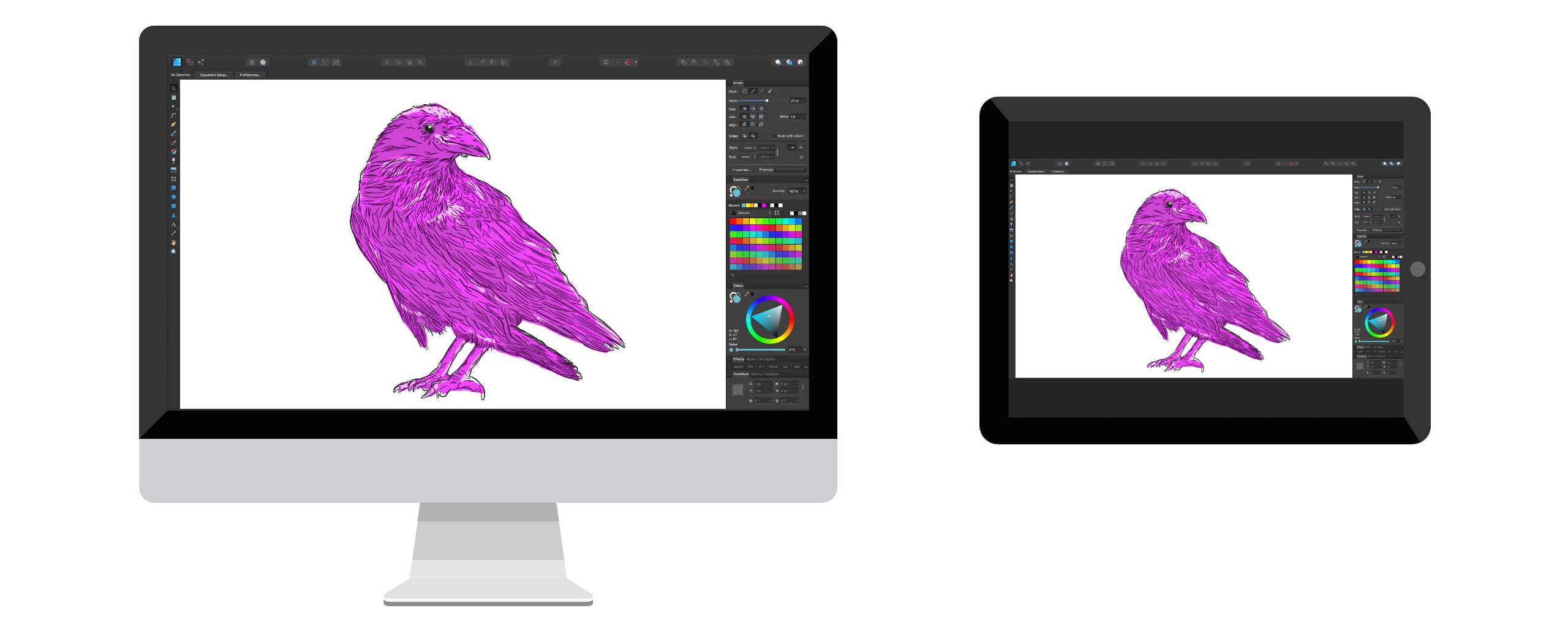
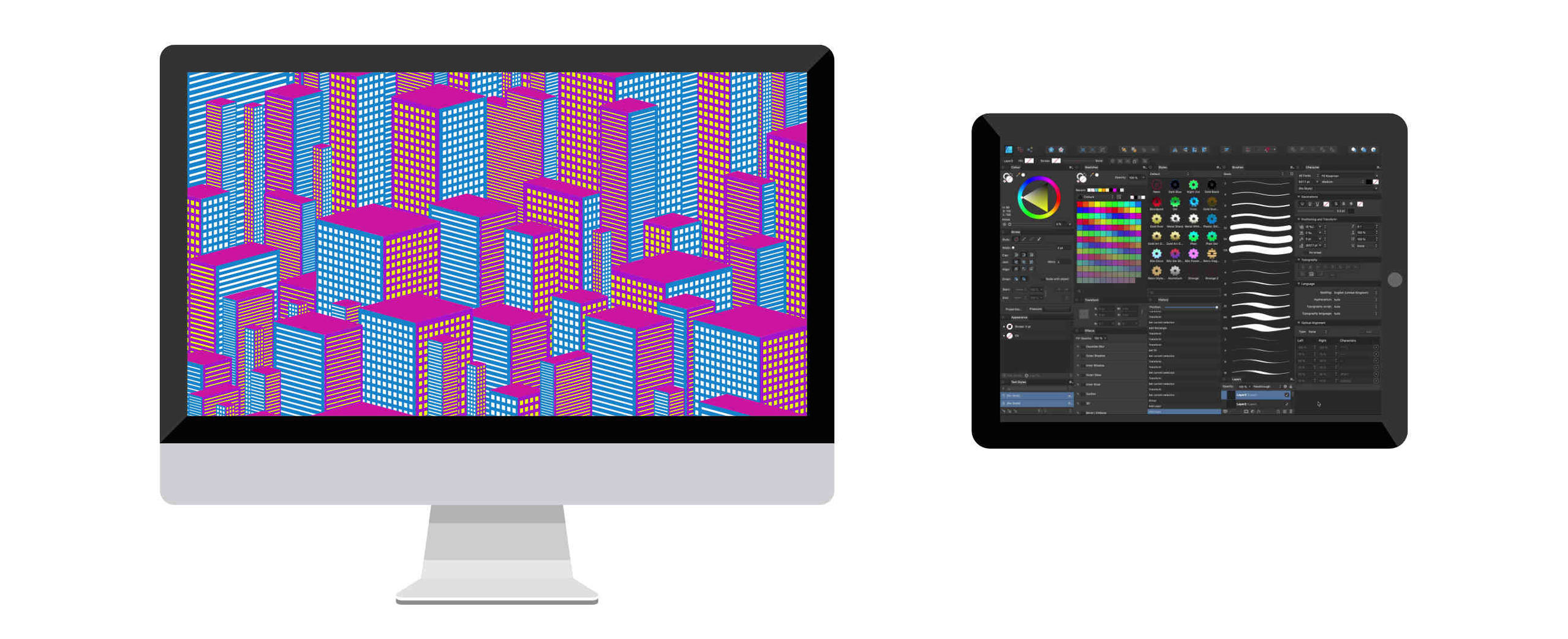
Sidecar fonctionne avec un iPad à la fois, mais il peut aussi être utilisé avec des écrans externes supplémentaires.
Par défaut, votre iPad devient un écran secondaire, ce qui vous permet d’organiser les fenêtres comme vous le souhaitez entre les deux appareils.
Sidecar peut afficher les touches de modification , , et et autres commandes supplémentaires sur l’écran de votre iPad, de sorte que vous pouvez effectuer des opérations courantes sans avoir à toucher le clavier de votre Mac.
Pour obtenir la configuration système complète et des instructions sur l’utilisation de Sidecar, reportez-vous à la section Utiliser un iPad comme écran secondaire avec un Mac sur le site d’assistance Apple.
Sidecar et Affinity
Lorsque vous utilisez Sidecar, votre application Affinity Mac prend en charge la saisie sensible à la pression d’un Apple Pencil sur l’écran de votre iPad.
Les sous-fenêtres du Studio de votre application Affinity peuvent être déplacées entre l’écran de votre Mac et celui de votre iPad selon vos besoins.
La sous-fenêtre Outils peut être déplacée d’un écran à l’autre en sélectionnant Affichage > Ancrer les outils afin de décocher de cet élément de menu.
Vous pouvez déplacer tous les composants de la fenêtre Affinity, y compris la barre d’outils et la barre d’outils contextuelle, en sélectionnant Fenêtre > Mode séparé afin de cocher cet élément de menu.
Lorsque la fonction de barre tactile de Sidecar est activée, les commandes contextuelles de votre application Affinity s’affichent en haut ou en bas de l’écran de votre iPad.